Google 스프레드시트에서 머리글 또는 바닥글을 추가하는 방법은 무엇입니까?

이 게시물에서는 Google 스프레드시트에서 머리글 또는 바닥글을 추가하는 방법을 보여줍니다 . Google 스프레드시트에서 각 시트의 상단과 하단에 정보를 추가하려는 경우 머리글과 바닥글을 사용할 수 있습니다.
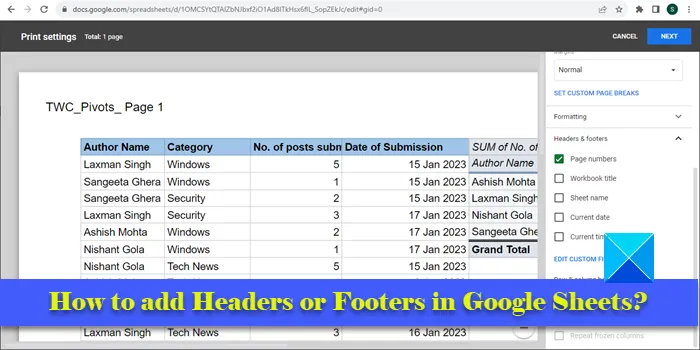
다른 스프레드시트 소프트웨어 와 달리 Google 스프레드시트는 스프레드시트 편집기 창에 머리글/바닥글 옵션을 표시하지 않습니다. 이러한 옵션에 액세스하려면 인쇄 설정 페이지로 들어가야 합니다 . 이 도움말에서는 Google 스프레드시트의 각 시트에 머리글 또는 바닥글을 삽입하는 방법을 보여줍니다 . 또한 여러 페이지로 된 스프레드시트 문서를 인쇄하는 동안 행 또는 열 헤더를 반복하는 방법도 보여줍니다 .
Google 스프레드시트에서 머리글 또는 바닥글을 추가하는 방법은 무엇입니까?
Google 스프레드시트에서 머리글 또는 바닥글을 추가하려면 다음 단계를 따라야 합니다.
- Google Sheets에서 원하는 스프레드시트를 엽니다.
- 인쇄 설정으로 이동합니다.
- 머리글 및/또는 바닥글을 삽입합니다.
이제 이러한 단계를 자세히 살펴보기 전에 Google 스프레드시트의 머리글 또는 바닥글은 주로 인쇄용이라는 점에 유의해야 합니다 . 스프레드시트를 인쇄하기로 결정한 경우에만 사용해야 합니다. 스프레드시트를 동료와 공유하려는 경우 첫 번째 행과 마지막 행을 사용하여 머리글/바닥글 정보를 추가하거나 텍스트 상자를 사용하여 Google 스프레드시트에 머리글/바닥글을 삽입하는 등의 해결 방법을 사용할 수 있습니다.
인쇄 설정을 통해 머리글/바닥글을 추가하는 방법으로 돌아가서 위의 단계를 자세히 살펴보겠습니다.
1] Google 스프레드시트에서 원하는 스프레드시트를 엽니다.
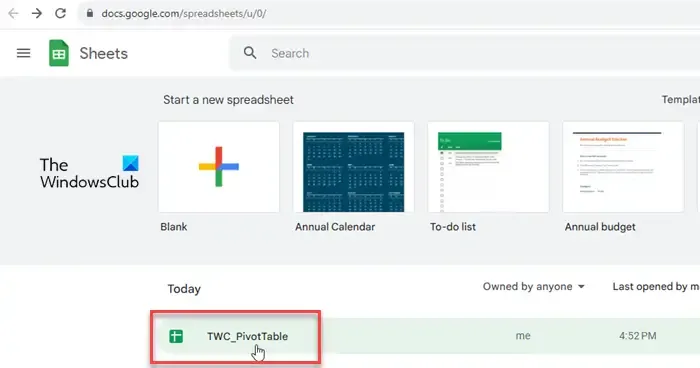
좋아하는 웹 브라우저를 시작합니다. 새 탭을 열고 www.google.com/sheets 로 이동합니다 . 데이터가 포함된 스프레드시트를 선택합니다.
2] 인쇄 설정으로 이동
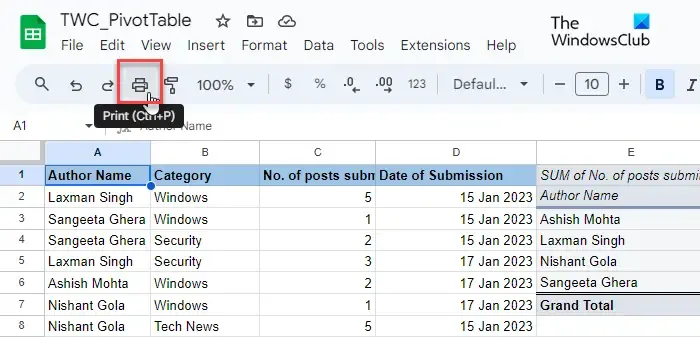
상단의 파일 메뉴를 클릭 하고 인쇄 옵션을 선택합니다(메뉴의 마지막 옵션까지 아래로 스크롤). 도구 메뉴에서 프린터 아이콘을 클릭하거나 Ctrl+P 핫키를 누를 수도 있습니다 . 인쇄 설정 화면이 나타납니다 .
3] 머리글 및/또는 바닥글 삽입
오른쪽 패널 하단에서 머리글 및 바닥글 옵션을 찾습니다 . 아래쪽 화살표 버튼을 클릭하여 섹션을 확장합니다.
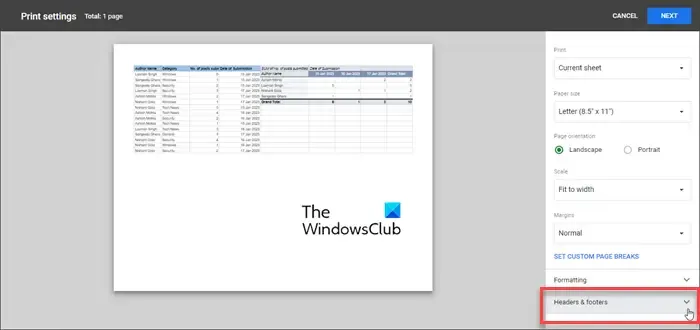
미리 정의된 머리글/바닥글 (페이지 번호, 통합 문서 제목, 시트 이름, 현재 날짜 및 현재 시간)을 적용하거나 사용자 지정 필드를 사용하여 머리글 및 바닥글 섹션에 원하는 정보를 추가하도록 선택할 수 있습니다 .
A] 미리 정의된 머리글/바닥글 삽입
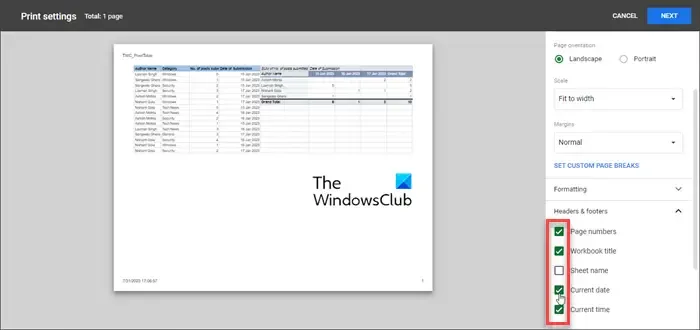
미리 정의된 머리글 또는 바닥글을 선택 하려면 해당 이름 앞의 확인란을 선택하기 만 하면 됩니다 . 확인란을 선택하면 머리글/바닥글 정보가 스프레드시트의 인쇄 미리보기에 실시간으로 표시됩니다.
B] 맞춤 머리글/바닥글 삽입
회사 이름, 기밀 고지 또는 저작권 텍스트와 같은 추가 정보를 삽입 하려면 사용자 정의 필드 편집 옵션을 클릭하십시오.
문서 정보를 추가하기 위한 6개의 자리 표시자로 구성된 스프레드시트 템플릿으로 이동합니다 . 값을 편집하려면 원하는 자리 표시자를 클릭하십시오. 도구 모음이 나타납니다. 이 도구 모음은 사용자 지정 문서 정보 내에서 미리 정의된 머리글/바닥글 텍스트를 사용하는 데 도움이 됩니다 .
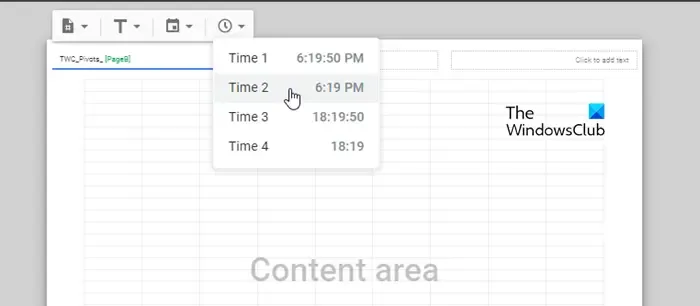
예를 들어 문서 정보 사이 또는 양쪽에 다양한 형식(1/페이지 1/페이지 1)의 페이지 번호를 삽입할 수 있습니다. 완료되면 오른쪽 상단 모서리에 있는 CONFIRM 버튼을 클릭합니다. 사용자 정의 머리글/바닥글 필드가 스프레드시트의 인쇄 미리보기에 나타납니다. 그런 다음 오른쪽 상단 모서리에 있는 NEXT 버튼을 클릭하여 스프레드시트 문서 인쇄를 계속할 수 있습니다.
c] 스프레드시트의 각 페이지에 행 또는 열 머리글 삽입
스프레드시트의 각 페이지에서 행 또는 열 머리글을 인쇄하려면 스프레드시트 편집기 창 내에서 해당 머리글을 고정한 다음 인쇄 설정 페이지를 통해 문서 미리보기에 삽입할 수 있습니다. 방법은 다음과 같습니다.
Google 스프레드시트 편집기 창에서 스프레드시트를 열고 보기 > 고정 > 1 행을 클릭합니다 .
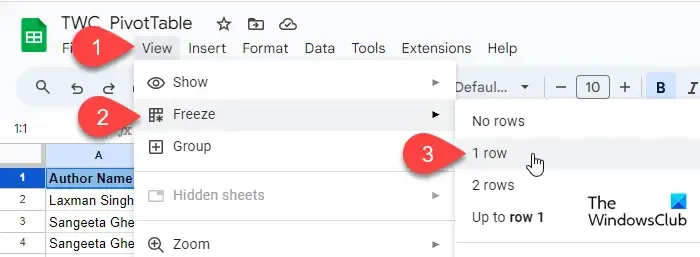
행 아래에 두꺼운 회색 아래쪽 테두리가 표시되어 고정되었음을 확인합니다. 일단 고정되면 스프레드시트를 아래 또는 위로 스크롤할 때 행이 제자리에서 이동하지 않습니다.
이제 인쇄 설정 페이지를 열고 머리글 및 바닥글 섹션을 확장한 다음 행 및 열 머리글 섹션에서 고정된 행 반복 확인란을 선택합니다 .
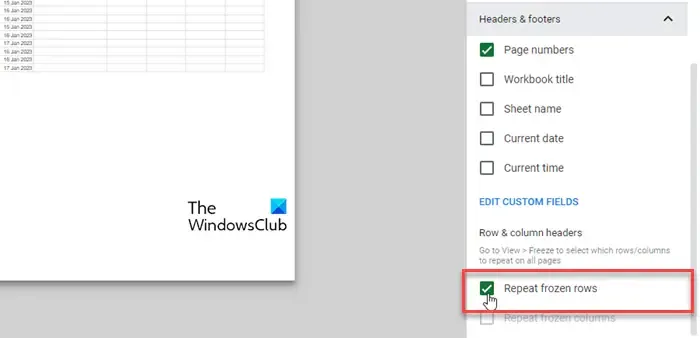
계속 진행하려면 NEXT 버튼을 클릭하십시오 . 스프레드시트를 인쇄하면 스프레드시트의 각 페이지에 행 머리글이 나타납니다.
그게 다야! 이 정보가 도움이 되었기를 바랍니다.
Google 스프레드시트에 머리글을 어떻게 넣나요?
삽입 메뉴를 클릭하고 그리기 옵션을 선택합니다. 텍스트 상자 도구를 선택하고 그리기 캔버스에 텍스트 상자를 그립니다. 텍스트 상자에 헤더 정보를 추가하고 ‘저장 후 닫기’ 버튼을 클릭합니다. 텍스트 상자가 스프레드시트에 나타납니다. 마우스를 사용하여 텍스트 상자를 원하는 헤더 위치로 끌어다 놓습니다.
Google 스프레드시트에 바닥글이 있나요?
예, Google 스프레드시트를 사용하면 스프레드시트 문서를 인쇄하기로 결정할 때 바닥글을 추가할 수 있습니다. 이 옵션은 인쇄 설정 옵션 하단에서 사용할 수 있습니다. 사용자 지정 바닥글을 추가하거나 미리 정의된 바닥글을 사용하여 시간과 노력을 절약할 수 있습니다.


답글 남기기